Mezuniyet Fotoğraflarından Filigranı Kaldırmak İçin Yapay Zeka Nasıl Kullanılır?
Sosyal medya kampanyalarında kullanılmak üzere okul tarafından resmi olarak filigranlanan mezuniyet resimlerinden filigranları nasıl kaldırırsınız? Endişelenmeyin; bu kılavuz, filigranı kaldırarak bunları geri kazanma biletinizdir. Bu gönderi, filigranı mezuniyet resminizden çıkarmanıza yardımcı olacak 3 farklı yöntem sunarak, fotoğrafın günün kendisi kadar parlak olmasını sağlar.
Kılavuz Listesi
Çevrimiçi Filigran Kaldırıcıyı Kullanın [Ücretsiz] Photoshop'u kullanın [Ücretli] Kodla Deneyin [Ücretsiz ama Zor] FAQsTek Tıklamayla Mezuniyet Resminden Filigranı Kaldırmak İçin En İyi Araç
Filigranı karmaşık bir mezuniyet fotoğrafından kaldırmak istiyorsanız, aşağıdaki gibi profesyonel bir araca ihtiyacınız olabilir: AnyRec Ücretsiz Çevrimiçi Filigran Sökücü. Bu araç, orijinal içeriğin çoğunu aynı konumda tutarken filigranı mezuniyet resminden mükemmel şekilde kaldırmanıza yardımcı olan AI teknolojisiyle donatılmıştır. Hatta yapabilirsin kişileri fotoğraflardan kaldır bu araçla. Bu adım adım kılavuz size bunu nasıl yapacağınızı gösterecektir:
- Mezuniyet resimlerinizdeki filigranı kaldırmak için tamamen ücretsiz çevrimiçi araç.
- Mezuniyet resimlerinden filigranları çıkarırken orijinal kaliteyi koruyun.
- Mezuniyet resminizin JPG, JPEG, PNG, TIFF vb. gibi çeşitli formatlarını destekleyin.
- Gelişmiş yapay zeka tabanlı algoritmayla olası filigranları otomatik olarak algılayın ve bulanıklaştırın.
Aşama 1.Fotoğraf yükleniyor
Ara ve şuraya git: "AnyRec Ücretsiz Çevrimiçi Filigran Sökücü", ardından "Resim Yükle" düğmesini tıklayın ve filigranlı mezuniyet resminizi seçin.
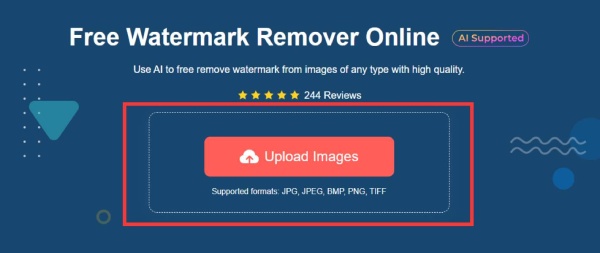
Adım 2.Seçilen filigranı kaldır
Araç çubuğunda "Kement" düğmesini tıklayın ve filigran alanını mümkün olduğunca doğru bir şekilde dikkatlice özetleyin. Seçilen bölgedeki filigran akıllıca kaldırılır ve orijinal içerik mümkün olduğunca geri yüklenir.
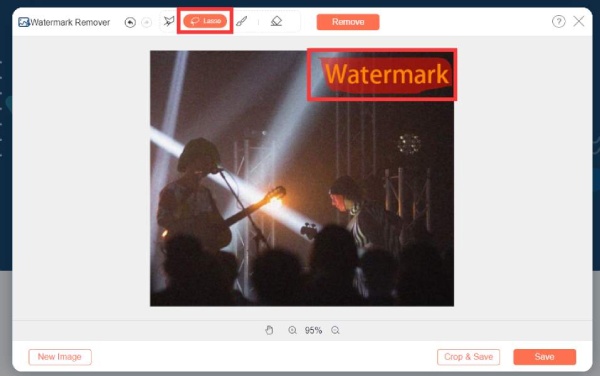
Aşama 3.Grad görüntülerden filigranı kaldır
Bölgeyi seçtikten sonra "Kaldır" düğmesini tıklayın ve yapay zekanın mezuniyet resminizden filigranı kaldırmak için sihrini kullanmasına izin verin. Kısa bir işlemden sonra filigran kaldırıldıktan sonra "Kaydet"e tıklayın, görseliniz otomatik olarak indirilecektir.
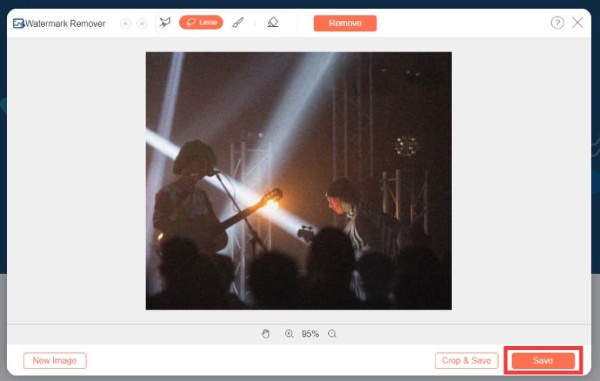
Photoshop'ta Mezuniyet Resminden Filigran Nasıl Kaldırılır
Photoshop aynı zamanda orijinal kaliteyi koruyarak mezuniyet resimlerinden filigranı kaldırmak için kullanılan güçlü ve yaygın olarak kullanılan bir araçtır. Ancak, aşağıdakiler de dahil olmak üzere kapsamlı özelliklere sahip bir abonelik veya lisans satın almanız gerektiğinden, $27,87/ay fiyat etiketiyle birlikte gelir. Photoshop ile filigran kaldırma. Photoshop'un nasıl kullanılacağına ilişkin şu adımları izleyin:
Aşama 1.Photoshop'a resim ekleme
Adobe Photoshop'u başlatın ve filigranı kaldırmak istediğiniz mezuniyet resminizi içe aktarmak için "Dosya" ve "Aç" düğmelerini tıklayın.
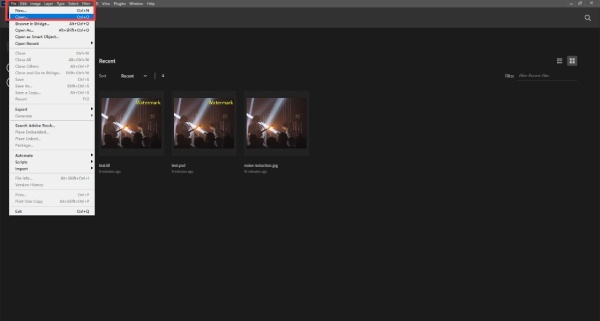
Adım 2.Kement aracını kullanma
Sol seçenekler çubuğunda çeşitli düzenleme araçlarını bulun. Mezuniyet resimlerinden filigranı kaldırmak için etkili bir seçim olduğundan "Kement Aracı" düğmesini tıklayın. Filigran alanının tamamını çevrelemek için bu aracı kullanın.
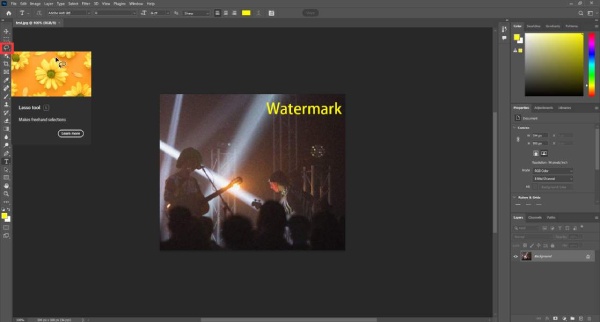
Aşama 3.Filigranı kaldır
Filigran alanını seçtikten sonra "Sil" tuşuna basın. Açılan iletişim kutusunda "İçerik" seçeneğinin "İçeriğe Uygun" olarak ayarlandığından emin olun. Photoshop, arka planı çevredeki alanın opaklığına uyacak şekilde ayarlayarak filigranı akıllıca silecektir.
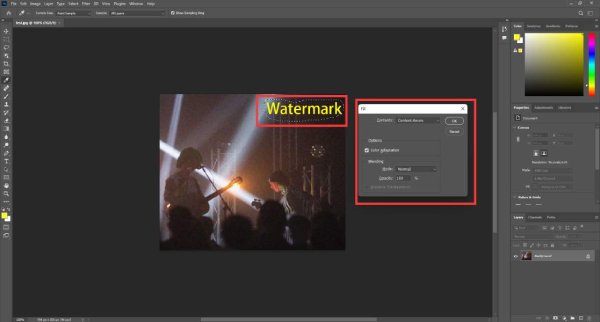
Adım 4.Filigransız resmi dışa aktarın
Artık filigran mezuniyet resminizden kaldırıldığına göre resmi dışa aktarabilirsiniz. "Dosya" düğmesini tıklayın ve "Farklı kaydet" düğmesini tıklayın. Ayrıca Photoshop'ta görüntüleri yeniden boyutlandırma Bu işlem sırasında çevrimiçi yayınlamak için. Daha sonra "Kaydet" butonuna tıklayın.
Mezuniyet Resminden Filigranı Kodla Kaldırmanın Harika Bir Yolu
Kodlama da geçerli bir çözüm sunar ancak biraz mesleki bilgi gereklidir. Bu yöntem özellikle Ubuntu kullanıcılarına yöneliktir ve MarkGo gibi basit araçları kullanmaktan biraz daha fazla çaba gerektirir. Ancak mezuniyet resminizden filigranı kaldırırken daha fazla hassasiyet sağlar. Bunu nasıl yapacağınız aşağıda açıklanmıştır:
Aşama 1.Resmi indir
Mezuniyet resmini Gradimages'den indirerek başlayın. Sağ tıklama seçeneği devre dışıysa "src niteliğini" farklı bir sekmeye kopyalayarak görüntüyü çıkarabilirsiniz. Bu, görüntüyü kolayca indirmenizi sağlayacaktır.
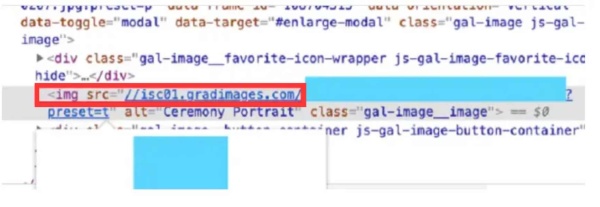
Adım 2.Jetonu girin
Docker görüntüsünü başlatın ve web tarayıcınız aracılığıyla ona erişin. http://localhost:8888. Ardından sağlanan jetonu girin. Bu jetonu konsolunuzdan alın. Daha sonra mezuniyet resmini yükleyin. Filigranı kaldırmak için internetten indirebileceğiniz bir maskeye ihtiyacınız olacak.
Aşama 3.Filigranı tamamen kaldırma
Jupyter Notebook köküne gidin ve inpainting.ipynb dosyasını açın. Belirtildiği gibi kodda gerekli değişiklikleri yapın. Kod değişikliklerini uyguladıktan sonra görüntüyü işlemek için "Oynat" düğmesine tıklayın. Sonuç, filigranı kaldırılmış bir mezuniyet resmi olacaktır.
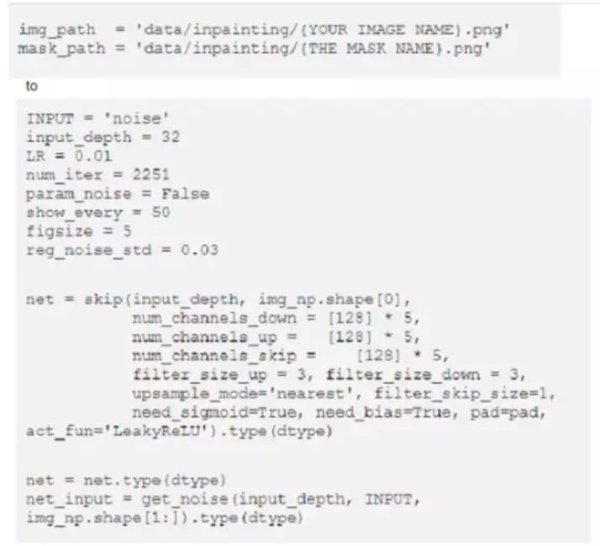
Mezuniyet Resminden Filigranı Kaldırma Hakkında SSS
-
Filigran telif hakkı anlamına mı geliyor?
Hayır, filigranın kendisi bir telif hakkı değildir. Eserleriniz oluşturulduğu andan itibaren telif hakları kapsamında korunmaktadır. Filigranlar hem başkalarına hatırlatma hem de markayı tanıtan bir logo görevi görebilir.
-
Bir kişi herhangi bir görseli filigran olarak kullanabilir mi?
Evet. Resimler gibi öğelerle haklarınızı tanımlayan kendi kişisel filigranınızı oluşturabilirsiniz.
-
Mezuniyet resimlerinden filigranları kaldırmak için ücretsiz çevrimiçi araçlar var mı?
Evet, AnyRec Free Watermark Remover Online ve Media.io Photo Watermark Remover gibi araçların tümü, çevrimiçi mezuniyet resimlerinden filigranları kaldırmak için ücretsizdir.
-
Mezuniyet resminden filigranı kaldırmak resmin kalitesini etkiler mi?
Evet. Düzenlenen resmin kalitesi etkilenebilir, ancak en iyi sonuçları elde etmek için AnyRec Free Watermark Remover Online gibi profesyonel araçları kullanabilirsiniz.
-
Videolardan filigranları kaldırmak mümkün mü?
Evet, video filigranı her zaman tek bir yerde tutuluyorsa, görüntü filigranını kaldırmak kadar basittir. AnyRec Video Converter gibi araçları kullanabilirsiniz.
Çözüm
Bu kılavuz, mezuniyet fotoğraflarınızı müdahaleci filigranlardan kurtarmak için üç farklı yolu aydınlattı. Photoshop ve kod sizin için hem zor hem de teknoloji bilgisi veya kodlama bilgisi gerektiren bir iş. Mezuniyet resimlerinden filigranı tek tıklamayla kolayca kaldırmak için şunu deneyin: AnyRec Ücretsiz Çevrimiçi Filigran Sökücügörüntünün yüksek kalitesini koruyabileceğiniz. Bu yöntemlerin filigranların kaldırılmasına yardımcı olabileceğini ancak telif haklarına ve kullanım haklarına saygı duymanın hayati önem taşıdığını unutmayın. Mezuniyet anılarınızı netlik ve gururla koruyun!
